- Författare Abigail Brown [email protected].
- Public 2024-01-07 19:06.
- Senast ändrad 2025-01-24 12:25.
Amazon Echo-högtalare är inte bara till för att spela musik och ställa frågor till Alexa; du kan använda röstassistenten för att styra lampor och andra smarta hemprodukter. Om du vill lägga till några Alexa-kontrollerade lampor i ditt hem är det ganska enkelt att göra.
Hur fungerar Alexa Controlled Lights?
Det finns många sätt att komma igång med smarta lampor. Du kan köpa smarta glödlampor, koppla in en vanlig lampa till en smart kontakt eller installera en smart strömbrytare på väggen för att styra vanliga taklampor.
Det finns två typer av smarta glödlampor: glödlampor (som LIFX) som har integrerat Wi-Fi och fungerar på egen hand, eller glödlampor som behöver ansluta till sin smarta hubb (vanligtvis med Zigbees trådlösa nätverksstandard). Philips Hue är förmodligen det bästa exemplet på ett navbaserat belysningssystem.
Sedan finns det smarta pluggar. Om du till exempel vill styra en golvlampa är Kasa ett av många företag som säljer smarta kontakter för att styra allt du kopplar in i den på distans. Och om du föredrar att styra "dumma" glödlampor i dina taklampor, är Lutron ett av flera företag som tillverkar Alexa-kompatibla strömbrytare som du kan installera i din vägg och ersätter den gamla strömbrytaren.
Även om alla dessa alternativ kan verka förvirrande, spelar det ingen roll vilken metod du använder (du kan till och med kombinera flera system). Se bara till att det står på förpackningen att det fungerar med Alexa och att du är i affärer.
Hur man ställer in Alexa Controlled Lights
För att komma igång med dina smarta lampor måste du först ställa in dem med din Alexa med den officiella appen. Så här gör du:
- Installera glödlampan, kontakten eller strömbrytaren enligt instruktionerna. Du måste förmodligen ladda ner en app, skapa ett konto och konfigurera enheten. Din smarta gadget bör fungera av sig själv innan du lägger till den i Alexa.
- Efter att ha ställt in enheten startar du Alexa-appen och trycker på fliken Devices längst ned till höger på skärmen.
- Knacka på + längst upp till höger på skärmen och tryck sedan på Lägg till enhet.
-
Välj vilken typ av enhet du lägger till, till exempel en light, plug eller switch. Alexa-appen frågar sedan vilket märke du installerar. Välj det och följ instruktionerna för att låta Alexa upptäcka ditt ljus.

Image - Innan du försöker styra ditt nya ljus, byt namn på det så att det är lätt att komma ihåg och lätt för Alexa att förstå när du säger det högt. På fliken Enheter trycker du på din nya lampa, strömbrytare eller kontakt och trycker på ikonen Redigera (formad som ett kugghjul i det övre högra hörnet). Byt namn på lampan och spara dina ändringar.
Hur man styr lampor med Alexa
När installationen är klar finns det två sätt att styra lamporna:
- Säg " Alexa, slå på [namn på ljus]."
- Öppna Alexa-appen, hitta lampan i listan på fliken Enheter och tryck sedan på en lampa för att slå på eller av den.
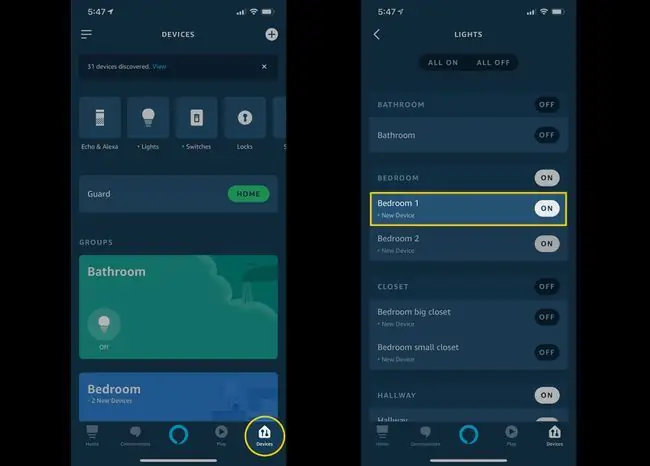
Det finns också ett antal saker du kan säga för att kontrollera ljusstyrkan, och om dina lampor stödjer det, ändra färg. Här är några vanliga kommandon:
- " Alexa, dämpa sovrumsljuset."
- " Alexa, gör sovrummet ljusare."
- " Alexa, ställ in sovrumslampan på 50 procent."
- " Alexa, gör sovrummet ljusblått."
- " Alexa, släck lampan i sovrummet."
Om du installerar mer än en lampa i ett rum kan du gruppera dem så att ett enda kommando slår på eller av dem tillsammans. Faktum är att lamporna inte ens behöver vara i samma rum. Du kan skapa en grupp som styr alla lampor på samma våning eller en grupp med rum.
Hur man schemalägger och automatiserar lampor med Alexa
Alexa ger dig möjligheten att helt automatisera dina lampor. De kan slås på eller stängas av vid en viss tid på dagen, när en annan enhet aktiveras (till exempel när du låser upp din smarta låsdörr) eller när din mobiltelefon lämnar eller anländer. Du har många alternativ med en funktion som Alexa-appen kallar för rutiner.
- Knacka på hamburgermenyn längst upp till vänster på skärmen och tryck sedan på Routines.
- För att skapa en ny rutin, tryck på + (plustecken) uppe till höger på skärmen.
-
Ge din rutin ett namn och följ sedan anvisningarna för att berätta för Alexa när rutinen ska utlösas och vilken specifik åtgärd Alexa ska vidta vid den tidpunkten. Du hittar lamporna i avsnittet Smart Home under Add Action.

Image






